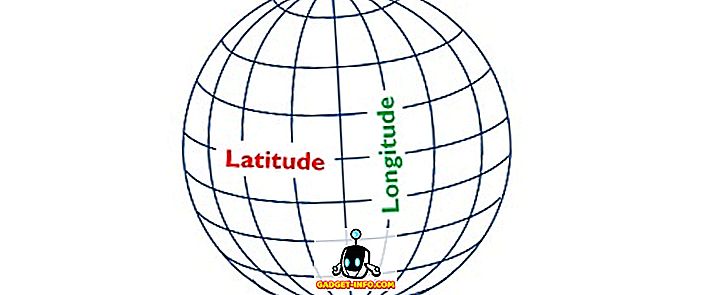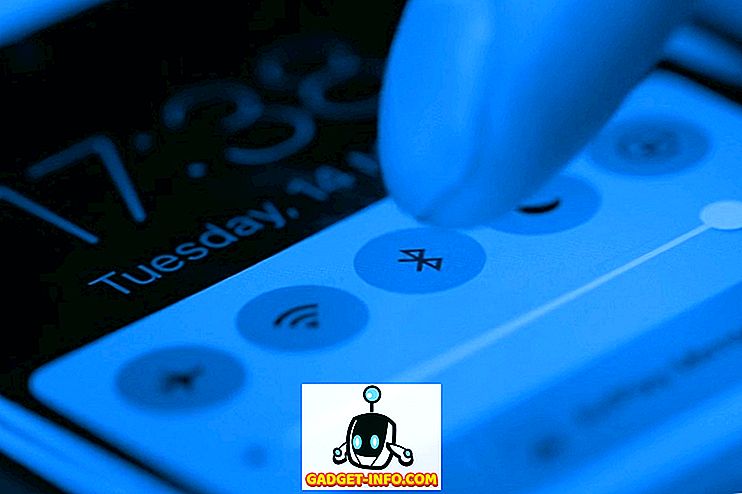Microsoft Paint on esmatähtis kunsti loomise rakendus, mis on Windowsi arvutis eelnevalt installitud. See on olnud alates Windows 1.0-st, tagasi 1985. aastal ja on üsna kergesti üheks kõige tuntumaks (ja kasutatud) Windowsi rakenduseks. Paint-rakendusel oli aastaid lihtne funktsionaalsus, mida on oodata lihtsast ja kergesti kasutatavast rakendusest. Windows 10 Creators Update'i abil lükkas Microsoft siiski välja „Paint 3D” rakenduse, mis eksisteerib koos Paintiga. Uues rakenduses on 3D-objektide tugi ja palju muud. Kahjuks ei tule macOS-i kujutise loomise rakendusega (isegi mitte põhiline, näiteks Paint). Niisiis, kui otsite Microsoft Paint'i Mac'is, on siin saadaval 7 Maci jaoks kasutatavat värvi alternatiivi:
1. Pintsel
Kui otsite rakendust, mis töötab täpselt nii, nagu Paint Windowsis töötab, vaata, mitte pisut rohkem kui Paintbrush. Tasuta rakendus on täpselt sama, mis tema Windowsi vastaspool, ja tal on kõik tööriistad, mida leiad rakenduses Paint, vahetult kuni pihustuskannuni. Just nagu Microsoft Paint, on liides uskumatult lihtne ja lihtne kasutada. Oma väga disainiga (ja sarnasusega Microsoft Paintiga) ei sobi rakendus teie arvutile kvaliteetse kunsti loomiseks, kuid kõige lihtsamate kujutiste loomise ülesannete puhul töötab rakendus täiesti hästi.

Rakenduse käivitamisel saate valida soovitud pildi mõõtmed; on olemas erineva suurusega eelseadistused või võite minna kohandatud suurusega. Tasuta app, Paintbrush on hämmastav. See pakub kõiki peamisi tööriistu, mida Microsoft Paint'ilt alternatiivilt oodata, ning salvestada faile kõige levinumatesse vormingutesse, sealhulgas JPEG, PNG, BMP jne. Ainus halb asi selle rakenduse puhul on see, et tööriistariba on eraldi ujuv aken, ja pole võimalust kasutada rakendust „ühe akna režiimis”. Makrofilosoofiale pühendumine, Paintbrush toetab vahekaarte, nii et saate luua mitu joonist, ilma et peaksite rakenduse eraldi eksemplare käivitama.
Laadi alla (tasuta)
2. Võlts
Mischief on veel üks lahe Paint alternatiiv, mida saate oma Mac'is kasutada. Rakendus on varustatud väga lihtsa tööriistade kogumiga, kuid seda saab kasutada mõne suurepärase kunsti loomiseks tänu iga tööriistaga pakutavale seadistamisele. Sarnaselt MS Paint'iga pakub Mischief põhilisi pliiatsit, kustutuskumpe ja kuju tööriistu, kuid ei võta palju muud laenu oma Windowsi vastast. Tööriistad pakuvad mõnda seadistatavust ning saate muuta harja suurust ja iga appi pakutava harja läbipaistmatust.

Rakendus on saadaval nii tasuta kui ka tasulistes maitsetes, kuid tasuta versioon ei toeta kihte, mis on iga tõsise kunstiteose oluline element. Rakenduse täisversiooni tasuta prooviversiooni saate alla laadida oma veebilehelt ja proovida seda tasuta 15 päeva jooksul, enne kui otsustate, kas te vajate lisafunktsioone või mitte. Üldiselt on rakendus hea alternatiiv Paintile ja on väga sarnane sellega, mida Microsoft pakub Windowsi Paintiga.
Laadi alla ($ 25, 15-päevane tasuta prooviversioon, tasuta versioon)
3. Värv X Lite
Teine rakendus, mida saate kasutada Paint'i alternatiivina, Paint X Lite'iga kaasneb palju funktsioone, mida leiate rakenduses Paint, ning mõned lisafunktsioonid, mis võivad tulla väga mugavaks. Paint X Lite'iga on kaasas sellised tööriistad nagu pliiats, värvivalija, täitekopp ja isegi tekstitööriist. Sellel on isegi pihustivärvi tööriist, nagu Microsoft Paint. Plus, koos suur hulk harja võimalusi app kaasas, saate hõlpsasti luua palju suurepärase välimusega digitaalse kunsti. Paint X Lite'il on isegi suur hulk kujundeid, mis muudavad kindlasti kujundite, näiteks tähtede, hulknurkade ja palju muud. Samuti on saadaval valikuvahendid, mida saate hõlpsasti kasutada.

Rakendus ise on saadaval nii tasuta kui ka tasulise maitsega. Valisin tasuta valikuga, et seda testida ja see toimib tõesti hästi. Mischiefi tasuta versiooni ainus probleem on see, et see paneb teie pildile vesimärgi, öeldes: „ Created by Paint X ”. Vastasel juhul on rakendus täiesti hea võimalus kasutada Microsofti värvi alternatiivina Macis.
Laadi alla (tasuta, tasutud $ 9, 99)
4. Värv 2
Teine MS Painti alternatiiv Macile on Paint 2. Rakendusel on tööriistad, mis sarnanevad Paint'i pakkumistele (sh pihustiga sarnane õhupuhastusvahend) ja on sama lihtne kasutada. Rakendus ühendab Windowsi vaste omadusi, millel on kasulikud funktsioonid, näiteks kihid . Siiski ei ole rakenduses võimalik otseselt uusi kihte luua; iga kord, kui loote lõuendile uue objekti, lisatakse see automaatselt uuele kihile. Lihtsa käsitsemise tagamiseks saate kihte vabalt liigutada või alla laadida või lisada samasse gruppi mitu kihti.

Kuigi Paintil on ainult piiratud tüüpi valikuvahendeid, on Paint 2-l ka magic-valiku tööriist, mis on kindlasti kasulik lisand. Rakendus on saadaval tasuta, kuid saate täiendada täisversioonile rakendusesisene ostuga, mis lisab rakendusele mõned teised kasulikud funktsioonid, sealhulgas värvi reguleerimise . Siiski on rakendusel küllaltki palju suurepäraseid funktsioone isegi tasuta versioonis, sealhulgas asjad, mis on seotud erinevate objektide joondamise ja levitamise seadetega. Paint 2 toetab ka vahekaarte, nii et saate hõlpsasti töötada mitme pildiga, ilma et oleks vaja avada rakenduse eraldi eksemplare.
Laadi alla (tasuta, rakenduste ostudega)
5. Acorn
Kui otsite rakendust, mida on lihtne kasutada, just nagu Paint, kuid üsna vähe lisatud funktsioone, vaata mitte kaugemale kui Acorn. Rakenduses on liides, mis meenutab Microsoft Paint'i ja kõiki tööriistu, mida Paint sisaldab, koos paari teise kasutajaga. Kui Acorn tõesti näitab oma tõelist jõudu, on see selles pakutavates redigeerimisvõimalustes. Acornis saate luua mitu kihti ja teha iga pildikihi hulgaliselt muudatusi .

Te saate teha värvide korrigeerimist, lisada hägusust, teha värvilahendusi, lisada gradiente, stiliseerida, teritada ja teha palju rohkem. Need valikud võivad tunduda pisut ülekaalukad, kui te ei tea, mida nad teevad, kuid nende ringi mängimine aitab kiiresti parandada teie teosel tehtud redigeerimist. Saate oma pildile isegi lisada mitmeid moonutusi, mis võivad tõesti lisada sügavust igale tööle. Acorn on tasuline rakendus, kuid saate tasuta veebisaidilt alla laadida.
Laadi alla ($ 29, 99, tasuta 15-päevane prooviversioon)
6. Pixelmator
Pixelmator on põhimõtteliselt Paint'i ülelaaditud versioon . Rakendusel on kõik Microsofti pakkumise kellad ja viled ning mitmed täiustatud tööriistad. Kui oled oma Maci tõsise kunstitööga, on Pixelmator tee. See on ilusti kujundatud rakendus ja suudab täita paljusid funktsioone, mis kindlasti panevad teid appi armuma. Rakenduses on kõik Paint'is saadaval olevad tööriistad, näiteks harja tööriist, pliiats ja mitu valikuvahendit. Pixelmator toob siiski kaasa ka mitmeid teisi kasulikke tööriistu. Tööriistad nagu käsna tööriist, lõime tööriist, tööriistade hägustumine ja teritamine ning pliiats ja vabakujuline pliiatsi tööriist. Samuti on palju teisi tööriistu ja see, mida ma tõesti meeldib, on viilutööriist. Viilutööriista abil saate luua pildi viilud ja eksportida neid eraldi piltidena.

Pixelmator toob ka mitmeid suurepäraseid efekte, mida saate oma pildile rakendada, et kohandada oma teose välimust täpselt nii, nagu soovite. Tänu rakenduse kihtide toetusele saate vabalt luua keerukaid teoseid hallataval ja laiendataval viisil. Pixelmator on tasuline rakendus, kuid see on väärt, ja kui sa kasutad oma Maci tõsise digitaalse kunsti loomiseks, peaksite kindlasti Pixelmatorit uurima.
Laadi alla ($ 29, 99)
7. GIMP
GIMP on vabalt kättesaadav avatud lähtekoodiga rakendus, mis võib olla kena alternatiiv Paintile. Rakendus on väga võimas ja on pigem Photoshopi alternatiiv, kui Paint-alternatiiv, kuid selle kasutamise lihtsuse ja vabalt kättesaadava tingimuse tõttu on see Macile pakutava Paint'i elujõuline alternatiiv. Rakenduses on mitmeid täiustatud funktsioone ning kõik MS Paint'i põhilised tööriistad. GIMP abil saate kasutada rakenduse kõigi tööriistade, filtrite, efektide ja kohandatavate harjade täisvõimsust . Saate reguleerida asju nagu harja surve, kõvadus ja palju muud. Võid isegi harjale lisada kaalu, et saada tõrgeteta lööki, kui teil on vaja tõmmata siledaid kõveraid ja vältida pisut. Saate lisada selliseid efekte nagu gausside hägustumine, värvi reguleerimine, värvikorrektsioon ja palju muud.

Rakendus toetab ka kihte ja saate isegi kasutada kihte, et luua animeeritud GIF-faile, kui soovite. GIF-ide loomine GIMP-is on küllaltki aeganõudev. Rakenduses on iga harja jaoks olemas hulgaliselt kohandamisvõimalusi, nii et saate oma teosest soovitud täpse efekti. GIMP on väga võimas rakendus ja kui kõik, mida otsite, on lihtne rakendus, mis käitub täpselt nagu Paint ja ei tee palju muud, ei ole GIMP sinu jaoks.
Laadi alla (tasuta)
VT KA: Top 4 otsinguvõimalust Macile, mida saate kasutada
Kasutage neid MS Paint alternatiive Macile
Kuigi mul pole aimugi, miks Microsoft ei kasuta seda võimalust, et luua Macile täiuslik Paint app, on mõte, et paljud teised arendajad on. App Store'is leidub üsna palju rakendusi, mis töötavad nagu Paint (või nõuavad), kuid need 7 rakendust on minu isiklikud valikud rakenduste jaoks, mida saate kaaluda, kui otsite Microsoft Paintile alternatiivseid MacOS-rakendusi . Sõltuvalt otsitavatest funktsioonidest saate valida ükskõik millise neist rakendustest ja alustada sellega fantastilise digitaalse kunsti loomist.
Nagu alati, tahaksin teada teie mõtteid selle kohta, miks Apple ei sisalda Maciga pildi loomise vahendit ja miks Microsoft ei tee seda ka MacOS-i jaoks. Kui te teate ka muid rakendusi, mis väärivad selle nimekirja kandmist, siis andke mulle sellest teada allpool olevas kommentaaride osas.